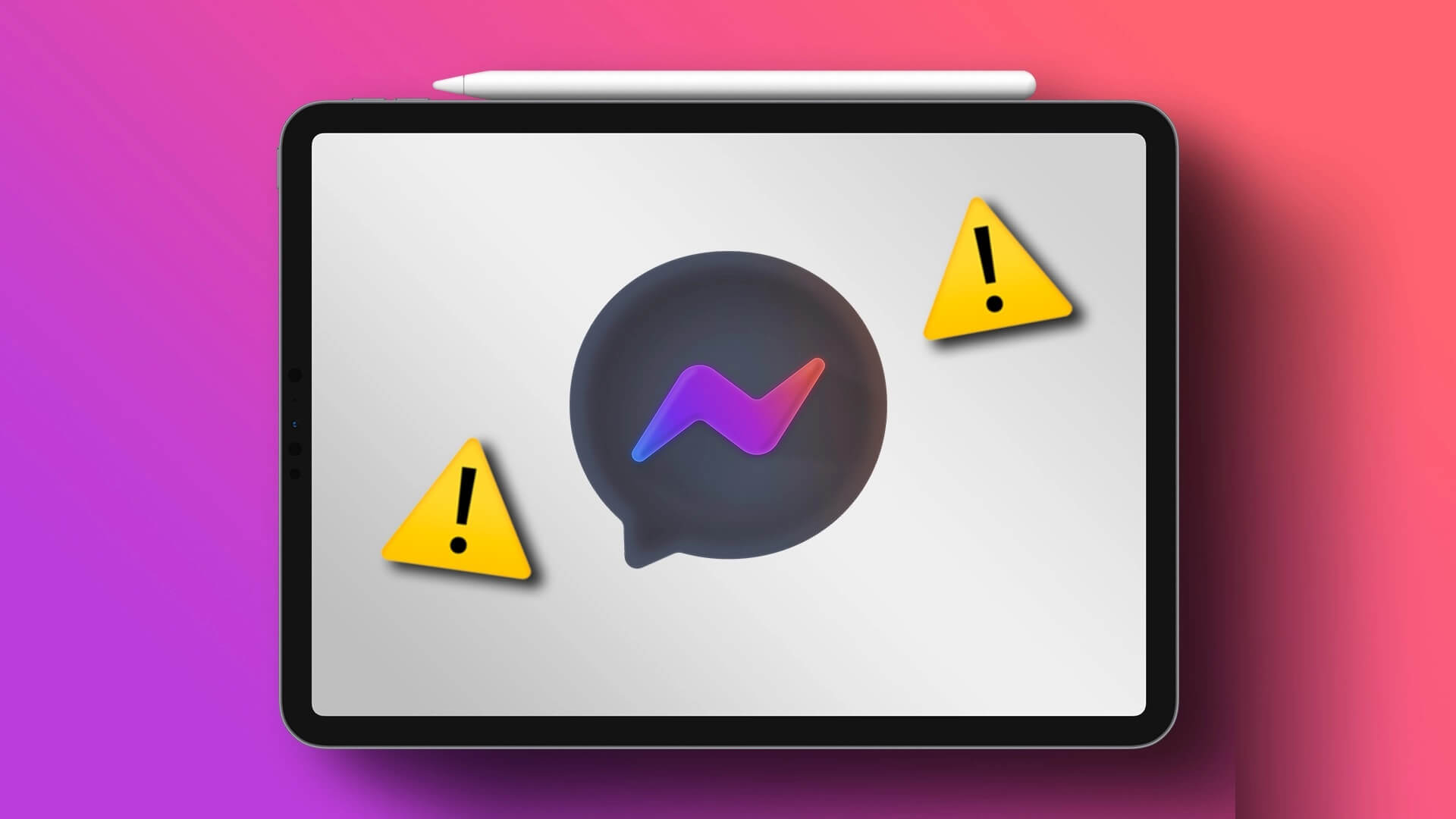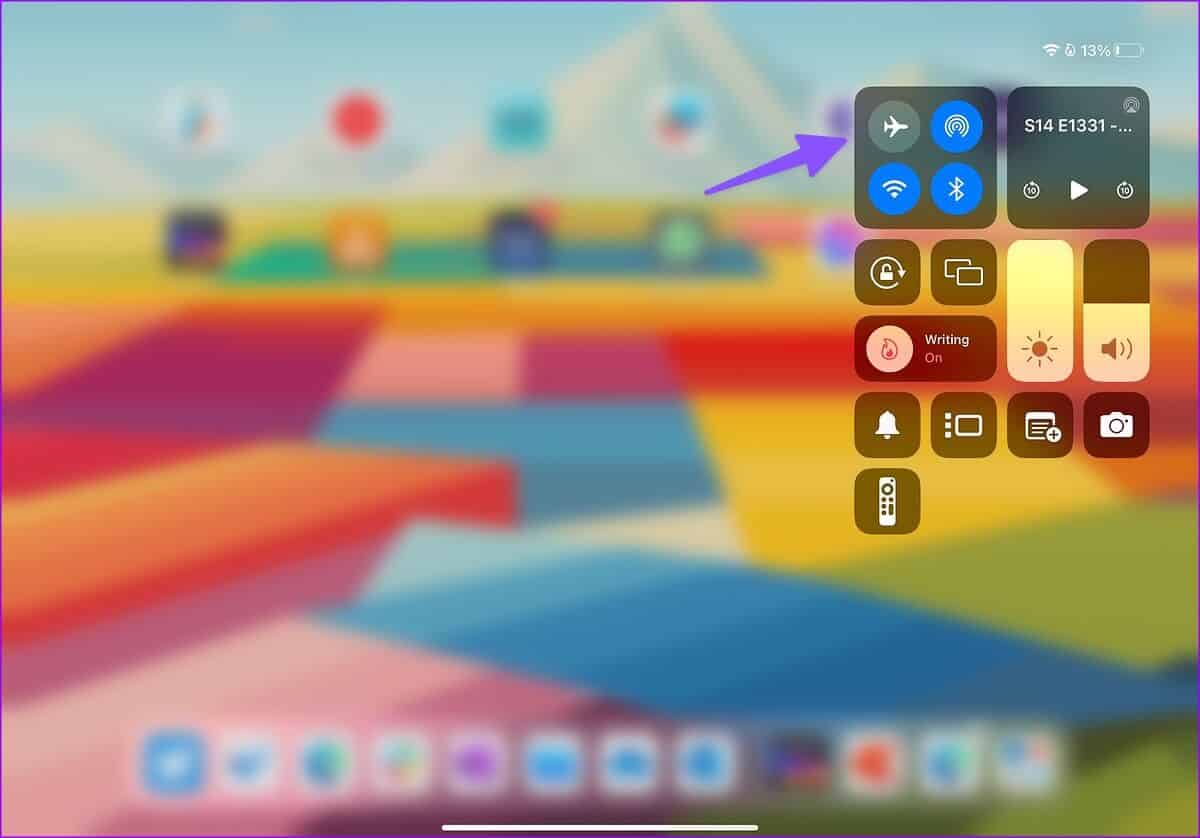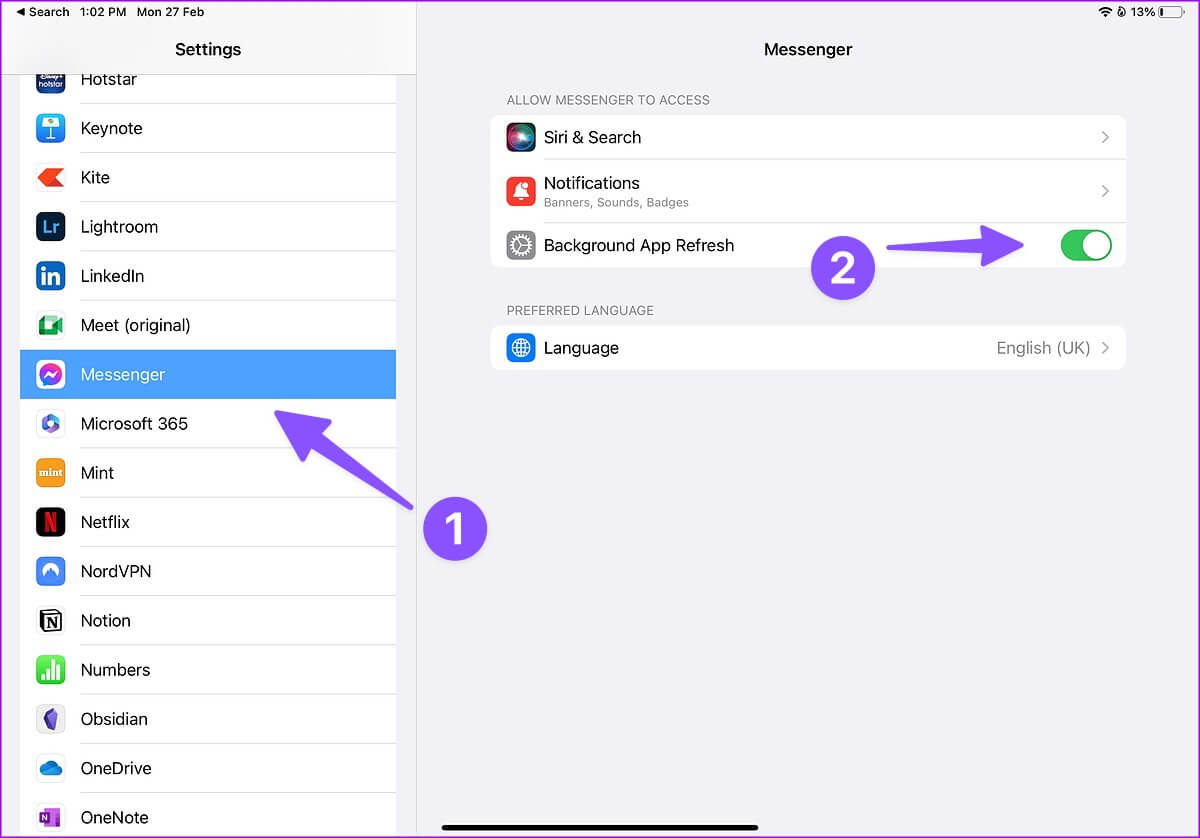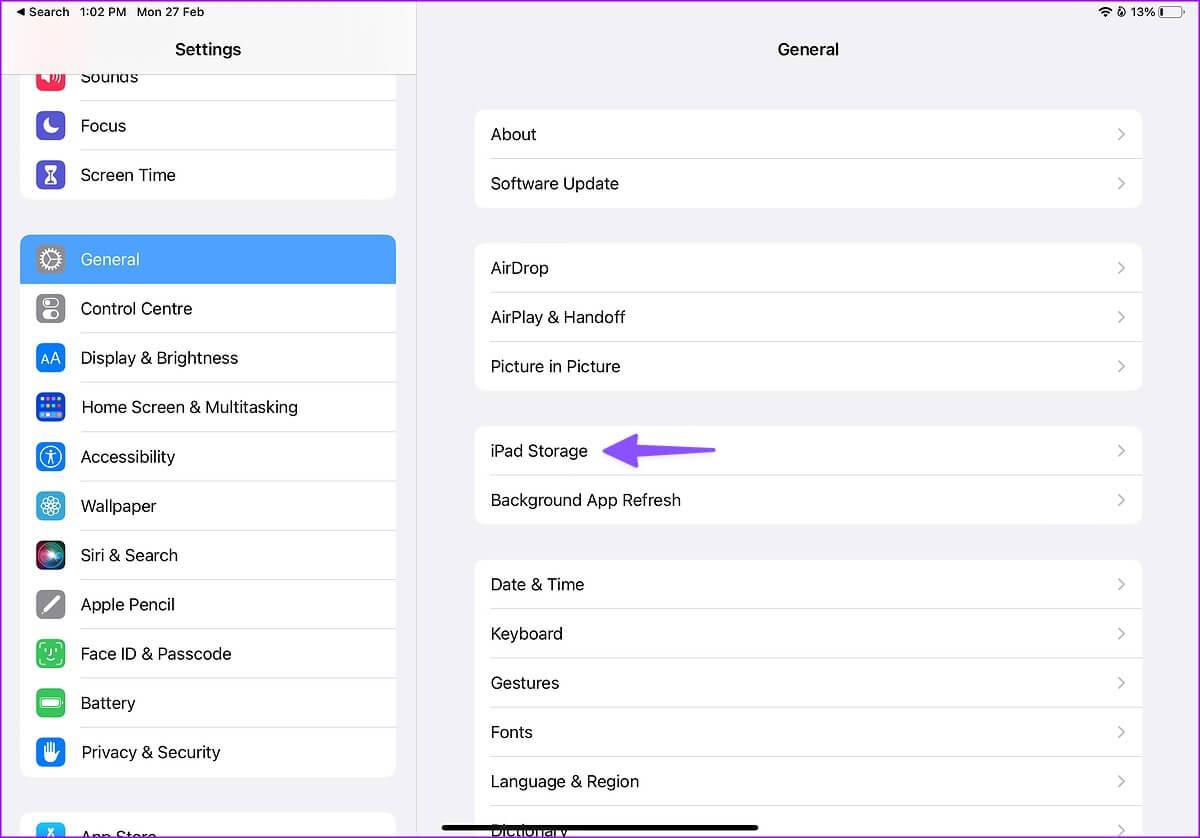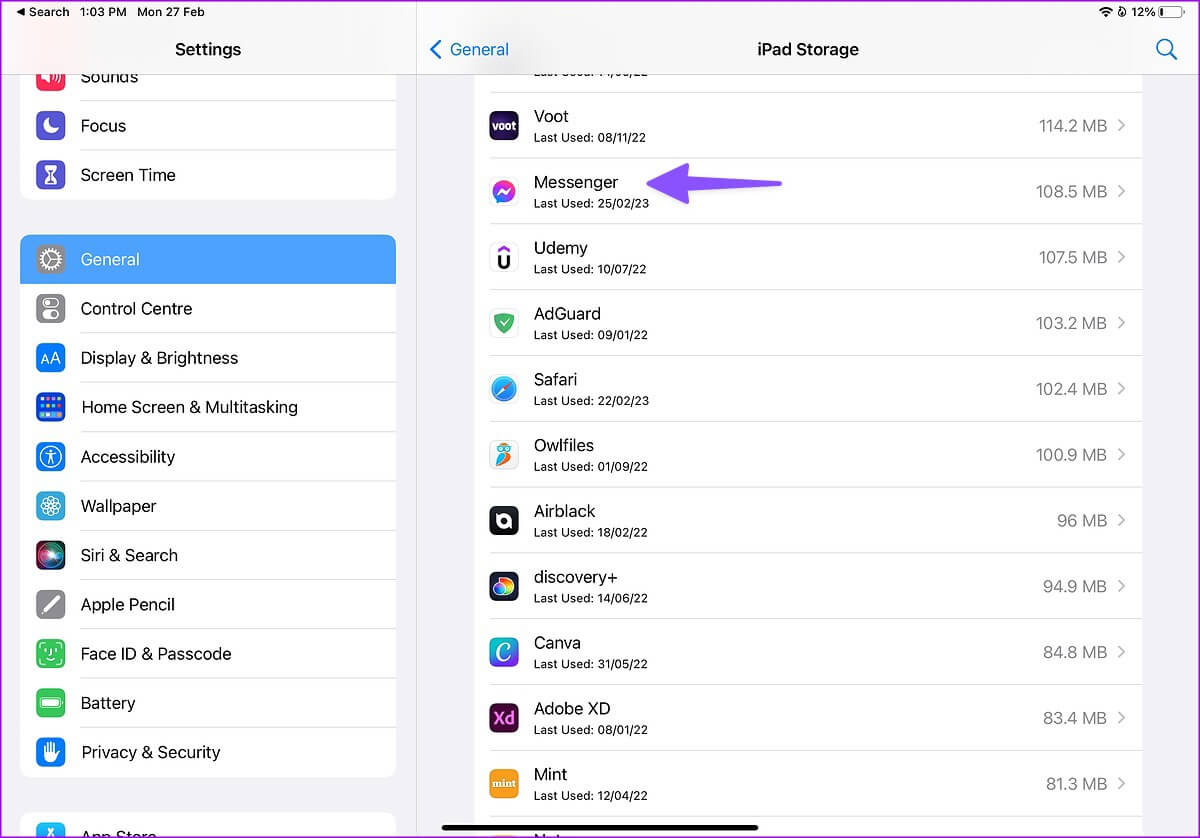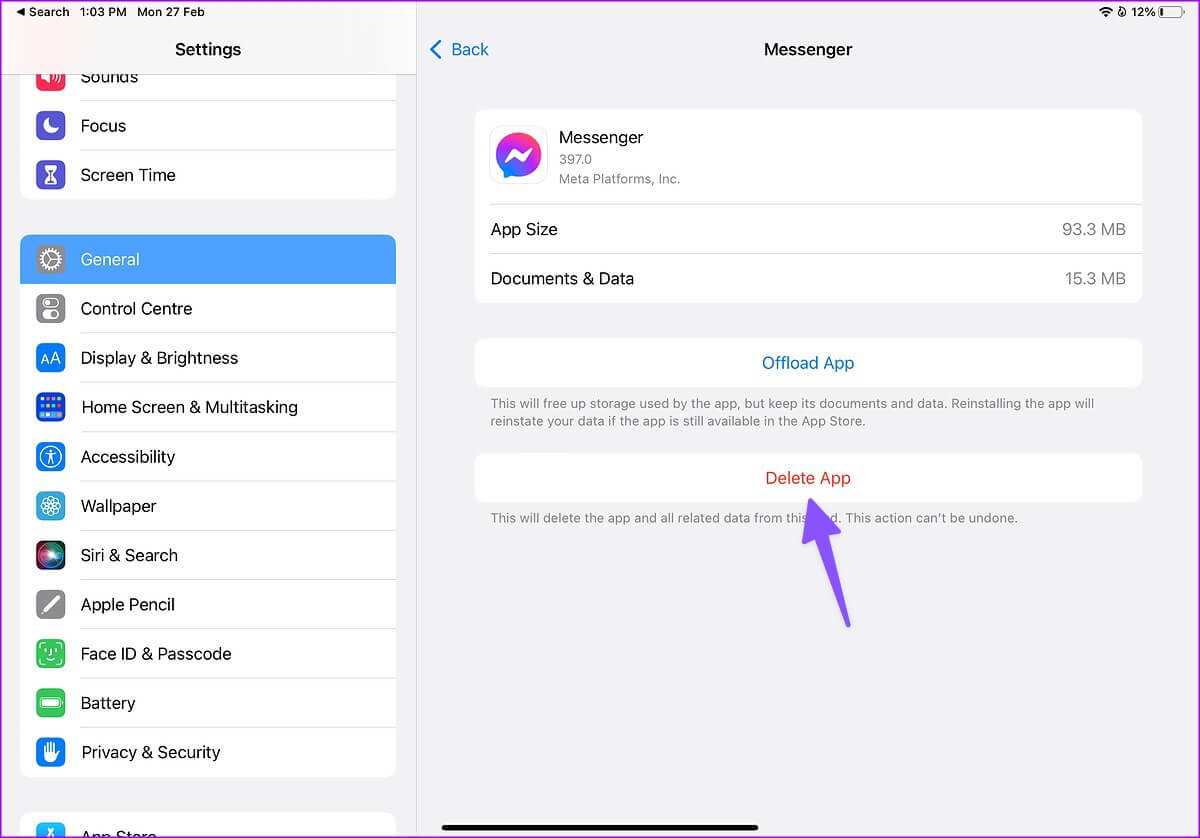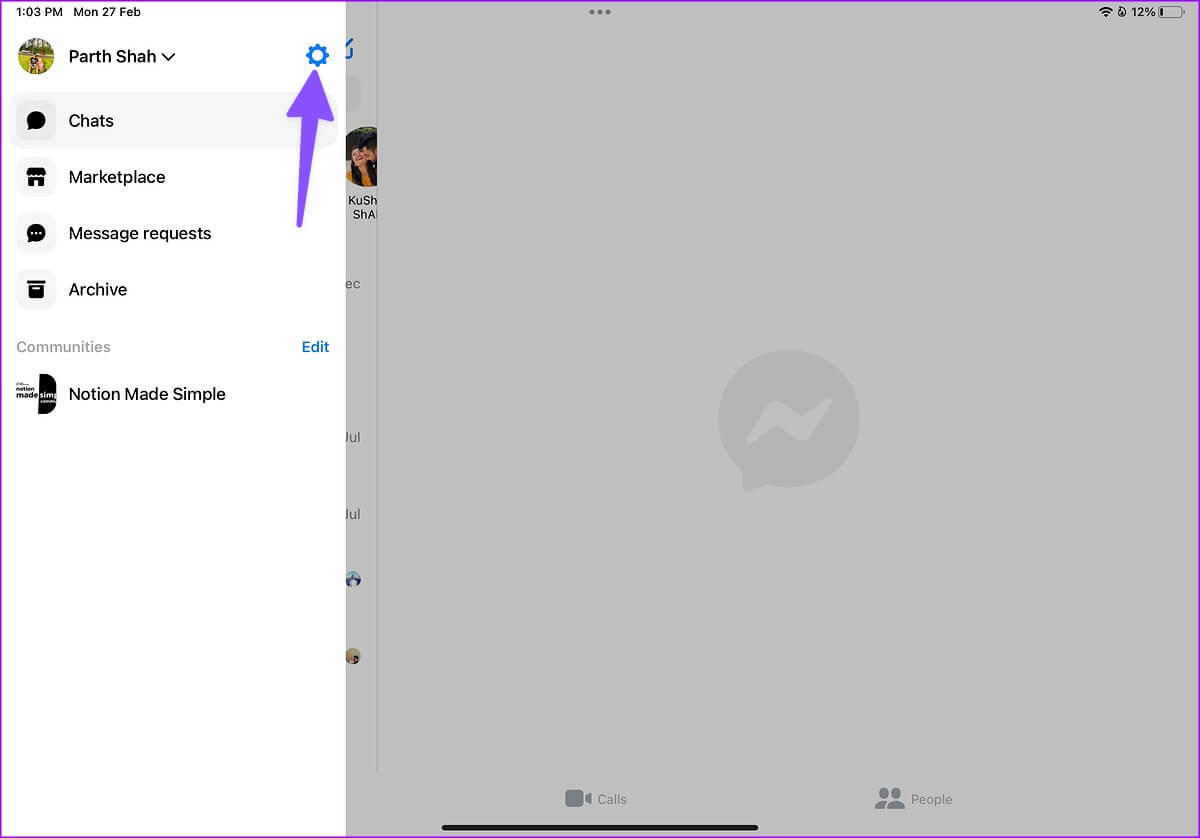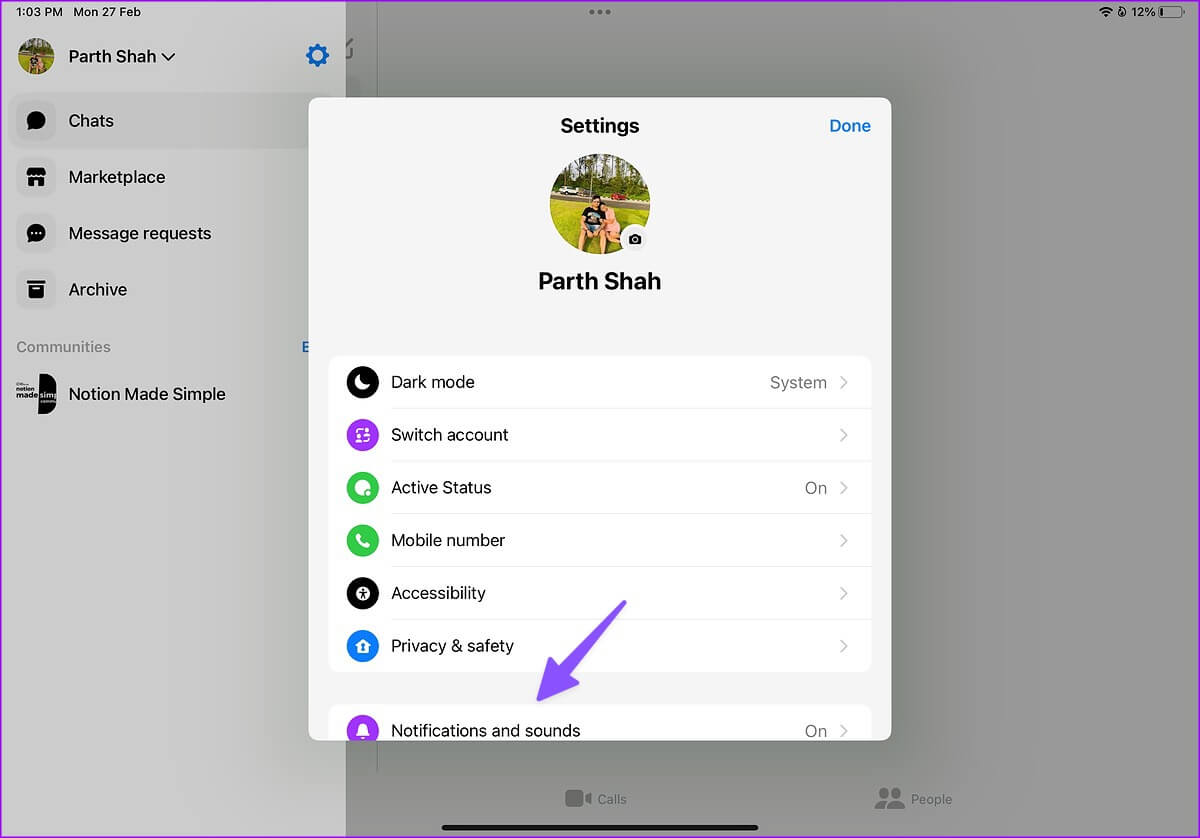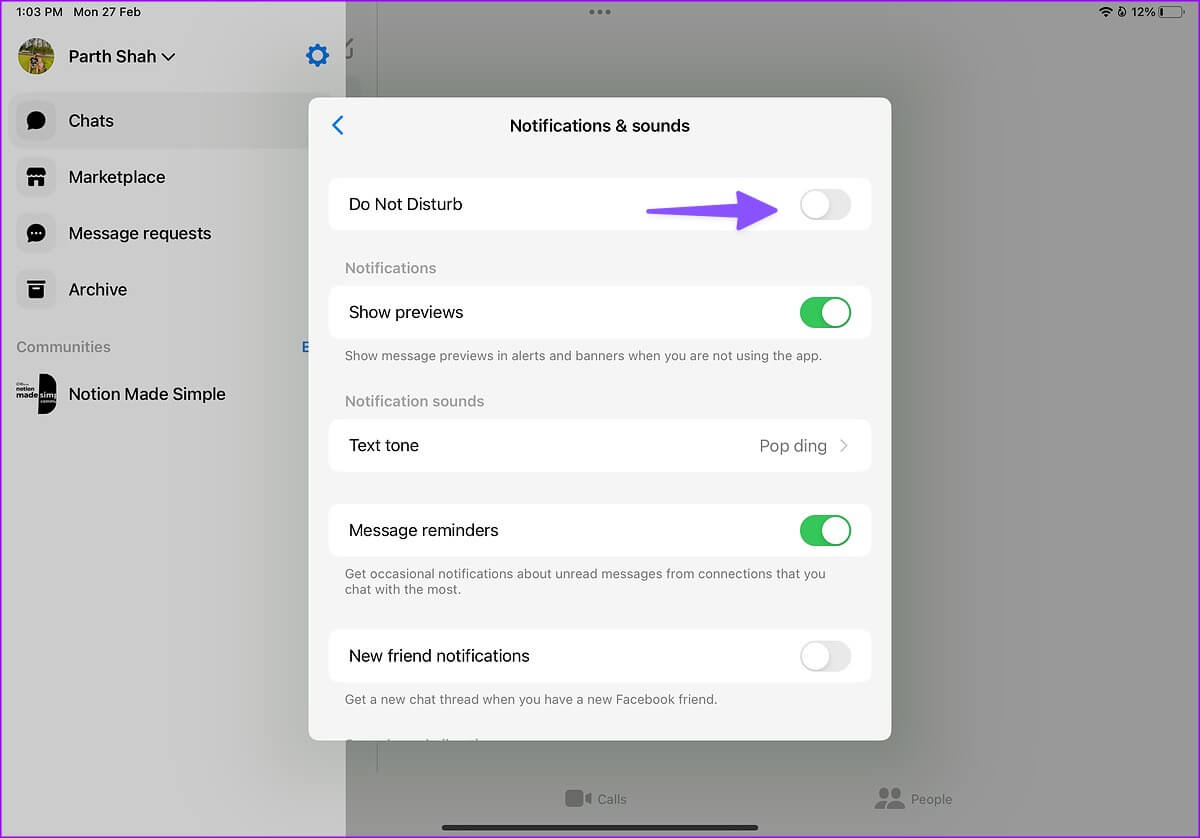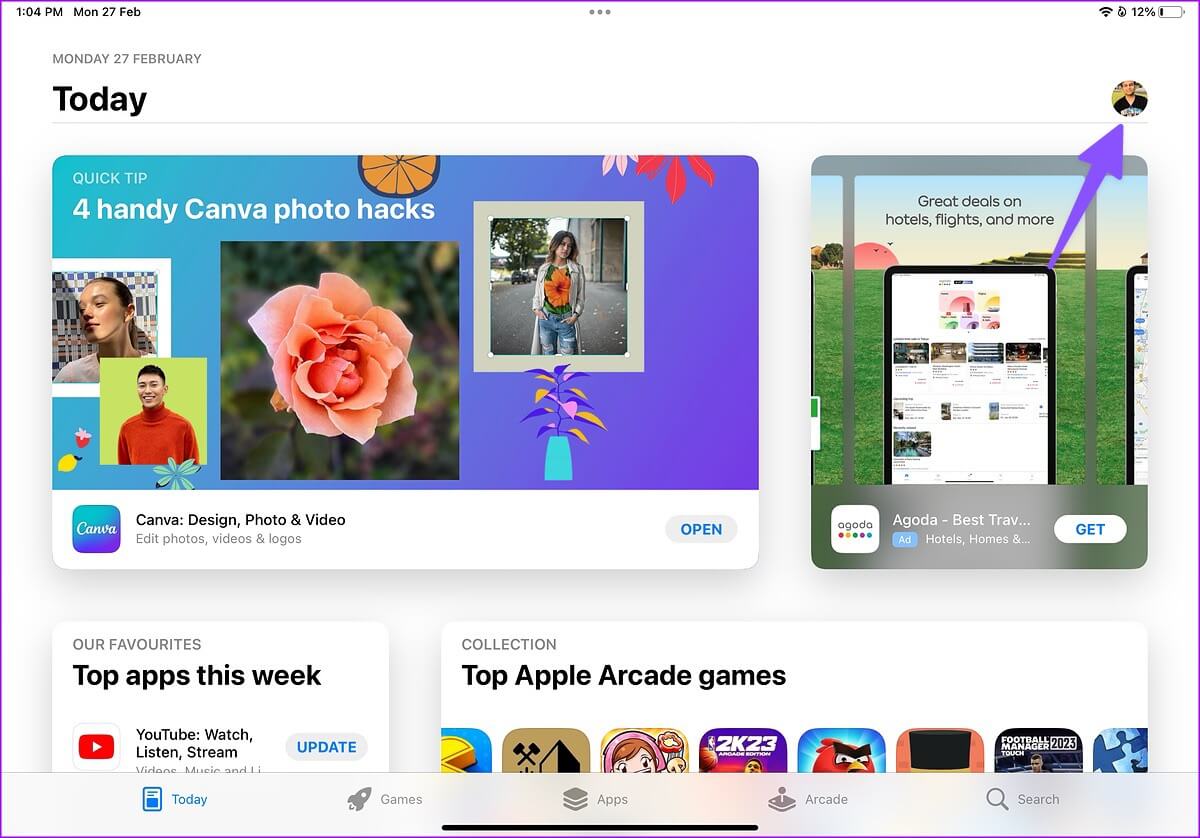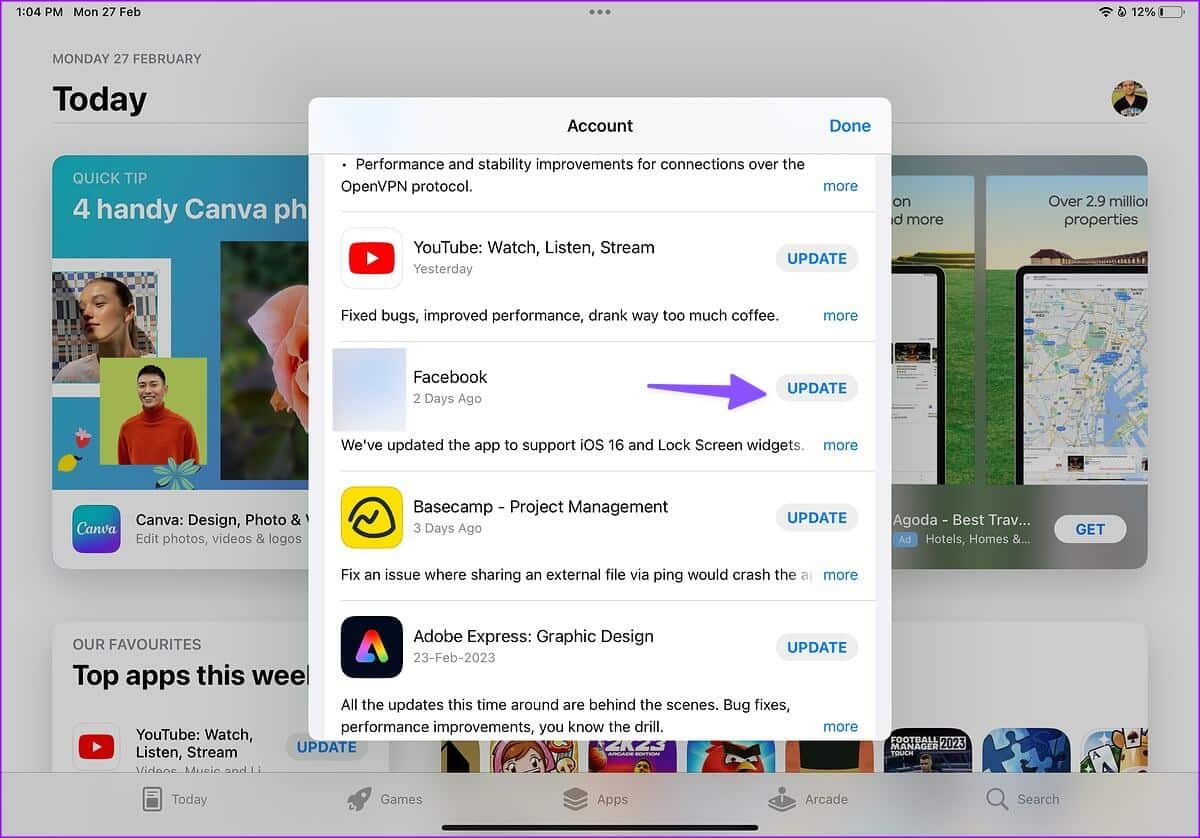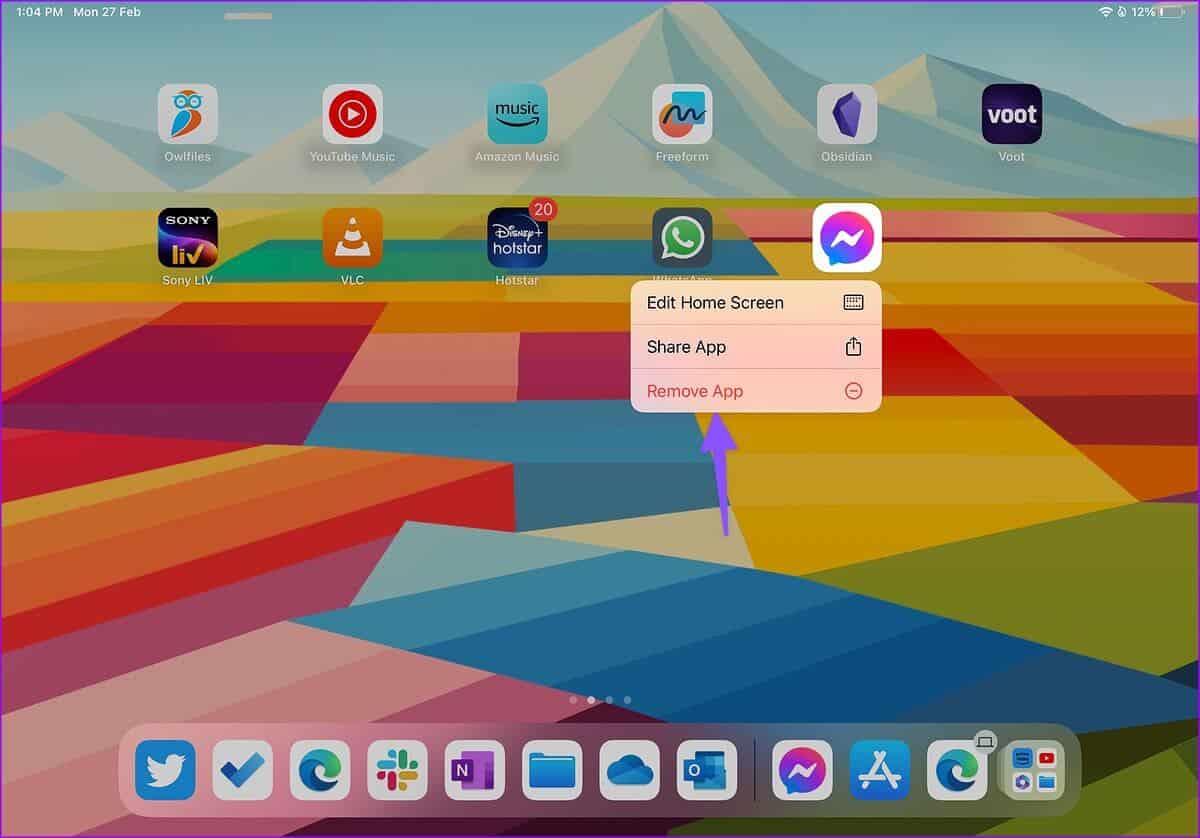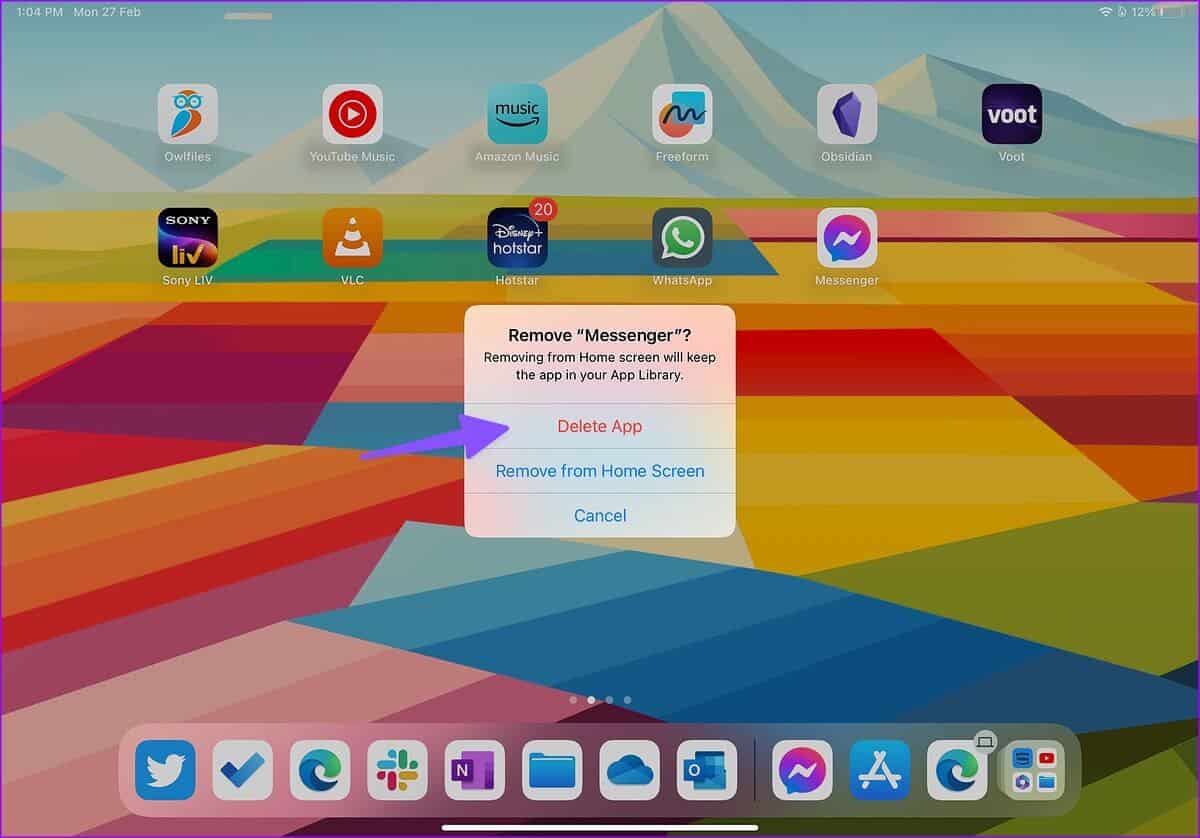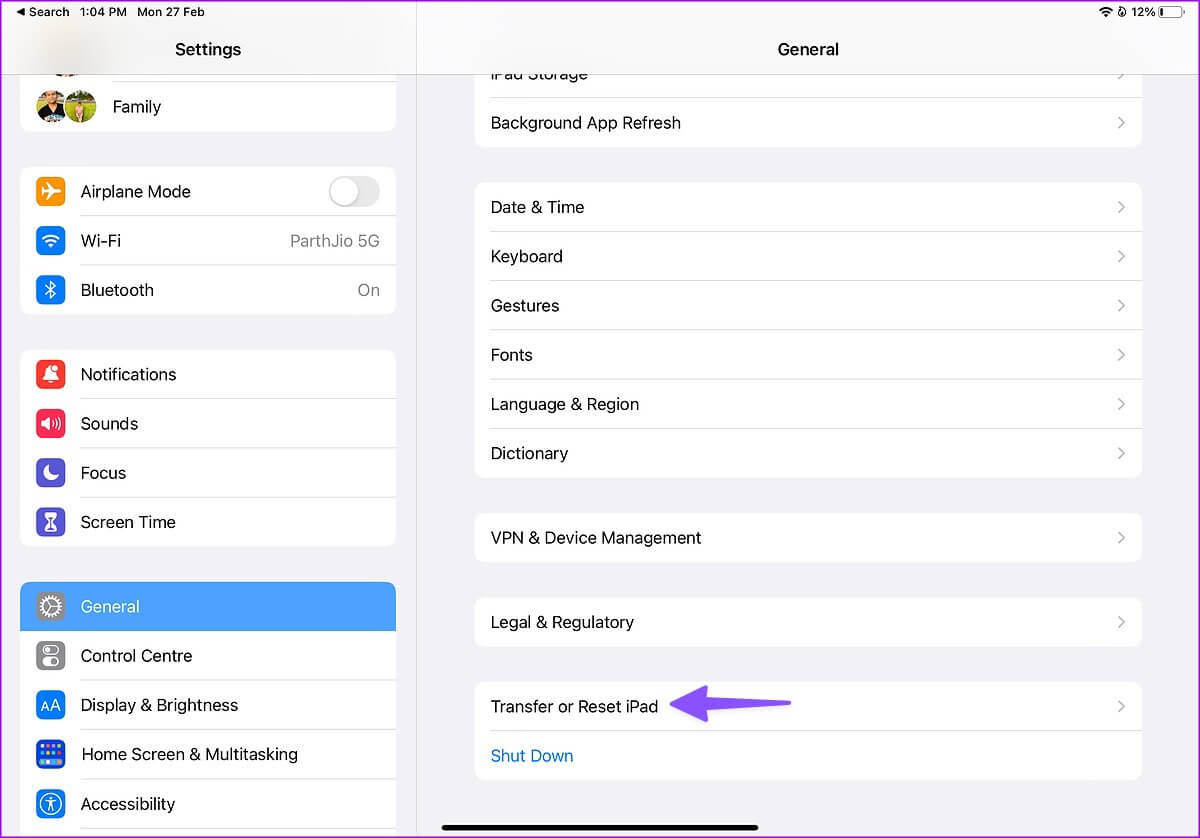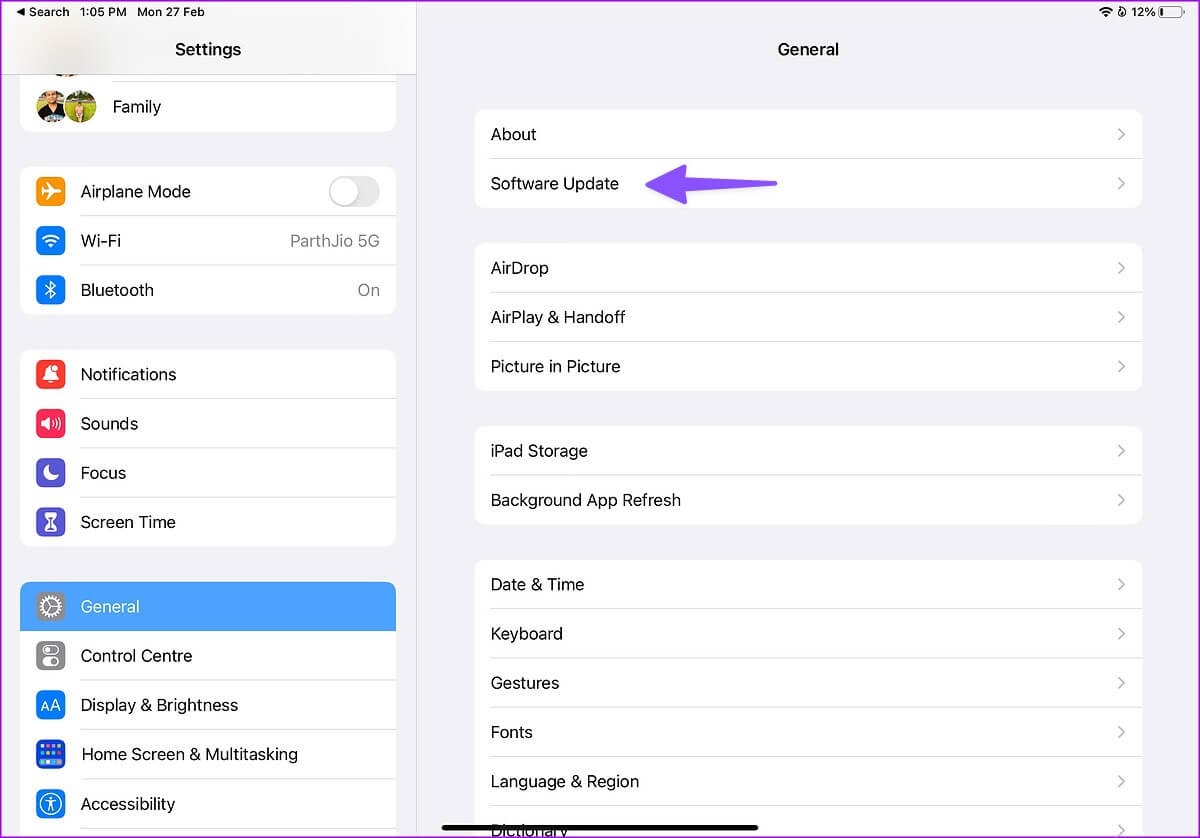iPad에서 작동하지 않는 Facebook Messenger를 수정하는 9가지 방법
iPad용 Facebook Messenger는 더 큰 화면에서 텍스트, GIF, 비디오, 링크 및 기타 항목을 즐길 때 사용하는 즐거움입니다. 가족, 친구 및 기타 연락처와 연락을 유지하기 위해 iPad에서 사용하는 경우 앱이 필수가 됩니다. 그러나 갑자기 반응이 없거나 iPad에서 작동하지 않으면 문제를 해결해야 합니다.
Facebook Messenger 앱이 iPad에서 작동을 멈추면 언제든지 웹 버전 사용으로 돌아갈 수 있습니다. 그러나 메신저 웹 버전을 사용하는 것은 다음과 같은 기능을 잃기 때문에 이상적이지 않습니다. 팝업 알림 و전화 그리고 더. 대신 아래 트릭을 사용하여 iPad에서 작동하지 않는 Facebook Messenger를 수정해야 합니다.
1. 네트워크 연결 확인
먼저 iPad에서 네트워크 연결을 확인해야 합니다. iPad에 인터넷 연결 문제가 있는 경우 Facebook Messenger가 작동하지 않습니다.
단계1 : 오른쪽 상단에서 아래로 스와이프합니다. 열려 있는 제어 센터.
단계2 : 할 수있게하다 비행 모드 몇 초 후에 비활성화하십시오.
이제 안정적인 Wi-Fi 네트워크에 연결하세요. 실행 속도 테스트 인터넷 연결의 안정성을 확인합니다.
2. MESSENGER에 대한 백그라운드 앱 새로 고침 활성화
Messenger에 대한 백그라운드 앱 새로 고침 권한을 비활성화했습니까? 푸시 알림이나 통화 알림을 보내기 위해 앱이 백그라운드에서 실행되지 않습니다. 단계를 따르십시오 아래에서 메신저 권한을 활성화하십시오.
단계1 : 앱 열기 설정 당신의 아이패드에.
단계2 : 다음으로 스크롤 메신저.
단계3 : 토글 활성화 "백그라운드 앱 새로 고침" 다음 목록에서.
3. 계정을 다시 확인하십시오.
최근에 Facebook 계정 비밀번호를 변경하셨습니까? 기존 계정에서 로그아웃하고 가장 최근 계정 정보로 다시 로그인해야 합니다. 그것이 당신이 해야 할 일입니다.
단계1 : 앱 열기 설정 당신의 아이패드에.
단계2 : 퍄퍄퍄 일반 메뉴 انقر فوق 아이패드 수납.
단계3 : 다음으로 스크롤 메신저.
4 단계: 찾기 "앱 삭제다음 목록에서.
iPad에서 앱과 모든 관련 데이터가 삭제됩니다. App Store를 열고 메신저를 다시 설치하십시오. 이제 업데이트된 계정 정보를 사용하여 로그인하십시오.
4. 메신저 상태 확인
Facebook 서버가 다운되면 메신저는 iPad를 포함한 장치에서 작동하지 않습니다. 넌 방문 할 수있다 Downdetector 웹에서 Messenger를 검색합니다. 중단이 급증하고 사용자 피드백에서 동일한 문제가 확인되면 Facebook이 서버 측에서 문제를 해결할 때까지 기다리십시오.
한편 Twitter와 같은 소셜 미디어 플랫폼에서 Facebook을 팔로우하여 최신 업데이트를 받을 수 있습니다.
5. 알림 권한 확인
Messenger에는 알림을 중지하기 위한 방해 금지 모드가 있습니다. 활성화하면 메시지 알림이 iPad에서 작동하지 않습니다.
단계1 : 앱 열기 전령 아이패드에서.
단계2 : 클릭 햄버거 메뉴 왼쪽 상단 모서리에서 열고 설정.
단계3 : 퍄퍄퍄 "알림 및 소리".
단계4 : 토글 버튼 비활성화 "방해하지 말아주세요" , 활성화 "미리보기 표시" 그리고 텍스트의 톤을 변경합니다.
6. 메신저 업데이트
Facebook은 정기적으로 새로운 Messenger 업데이트를 출시하여 기능을 추가하고 버그를 수정합니다. iPad의 오래된 메신저 앱이 여기의 주범일 수 있습니다. iPad의 App Store에서 메신저를 업데이트할 때입니다.
단계1 : 열다 앱 스토어 على 아이 패드.
단계2 : 퍄퍄퍄 계정 사진 오른쪽 상단 모서리에 있습니다.
단계3 : 설치 메신저 업데이트 다음 목록의 해설자.
7. 메신저 재설치
iPad에서 Messenger를 삭제하고 App Store에서 다시 설치할 수 있습니다.
단계1 : 메신저 앱 아이콘을 길게 누르고 "앱을 제거하십시오.”
단계2 : 탭하다 "앱 삭제" 앱을 제거하려면.
설치 앱 스토어에서 앱.
8. 네트워크 설정 재설정
iPad에서 잘못된 설정을 조정하면 메신저가 작동하지 않는 등의 문제가 발생할 수 있습니다. 당신은해야합니다 네트워크 설정 재설정 당신의 아이패드에.
단계1 : 앱 열기 설정 아이패드에서.
단계2 : 퍄퍄퍄 일반.
단계3 : 다음으로 스크롤 iPad를 전송하거나 재설정하십시오.
단계4 : 퍄퍄퍄 초기화 انقر فوق 네트워크 설정을 재설정합니다.
트릭이 작동하지 않으면 "모든 설정 재설정” 같은 목록에서.
9. 아이파도스 업데이트
오래된 iPadOS는 iPad에 설치된 앱에 문제를 일으킬 수 있습니다. iPad에 최신 iPadOS 업데이트를 설치해야 합니다.
단계1 : 앱 열기 설정 على iPad 그리고 왼쪽 사이드바에서 일반을 선택합니다.
단계2 : "를 찾습니다업그레이드 소프트웨어" 그리고 설치 뛰어난 OS 버전.
iPad에서 Messenger에 액세스
Facebook은 iPad의 기본 앱으로 메신저 경험을 강화했습니다. 그러나 예상대로 작동하지 않는 앱은 분위기를 망칠 수 있습니다. Messenger가 iPad에서 작동하지 않는 경우 어떤 트릭이 작동했습니까? 아래 의견에 결과를 공유하십시오.